
Cách chạm 2 lần để mở màn hình Samsung đơn giản
Bài viết của Di Động Mới sẽ hướng dẫn bạn một cách chi tiết về cách chỉnh chạm hai lần để mở màn hình trên điện thoại, một tính năng tiện ích mà nhiều người sử dụng thiết bị di động đều quan tâm. Bạn sẽ có thể tinh chỉnh chức năng này sao cho phù hợp với nhu cầu sử dụng cá nhân mà không gặp phải những tình huống không mong muốn.

Chỉ cần chạm, chiếc Samsung của bạn sẽ mở màn hình ngay
Phím tắt chạm 2 lần mở màn hình trên điện thoại Samsung và lợi ích của tính năng
Tính năng "Chạm hai lần để mở màn hình" trên điện thoại Samsung, hay còn gọi là Double Tap To Wake, là một công cụ tiện ích cho phép người dùng mở lại màn hình chỉ bằng cách chạm hai lần vào nó. Với tính năng này, sau khi bạn đã tắt điện thoại, việc mở lại trở nên vô cùng đơn giản. Chỉ cần thực hiện hai cử chỉ nhẹ nhàng trên bất kỳ vị trí nào trên màn hình, màn hình sẽ tự động hiển thị, không cần sử dụng nút nguồn. Điều này không chỉ giúp bạn tiết kiệm thời gian mà còn mang lại trải nghiệm người dùng thuận tiện và nhanh chóng hơn khi muốn kiểm soát trạng thái màn hình của điện thoại, vì bạn chỉ cần chạm hai chạm để mở màn hình.
Hướng dẫn các cách cài đặt chạm 2 lần mở màn hình điện thoại Samsung
Cách cài đặt bằng tính năng chuyển động và thao tác
Bước 1: Truy cập Cài đặt, sau đó chọn Tính năng nâng cao. 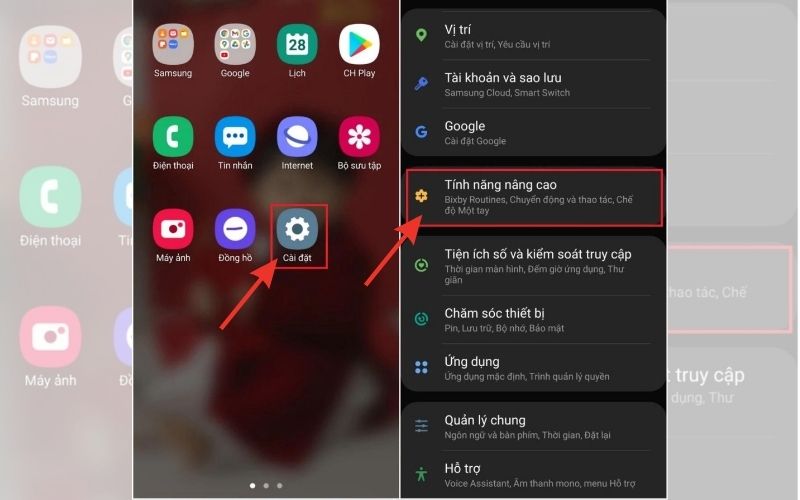
Chọn Tính năng nâng cao
Bước 2: Tiến tới Chuyển động và thao tác và kích hoạt chế độ Chạm hai lần để mở màn hình bằng cách gạt nút tròn sang phải, khi hiện màu xanh nghĩa là bạn đã kích hoạt thành công. 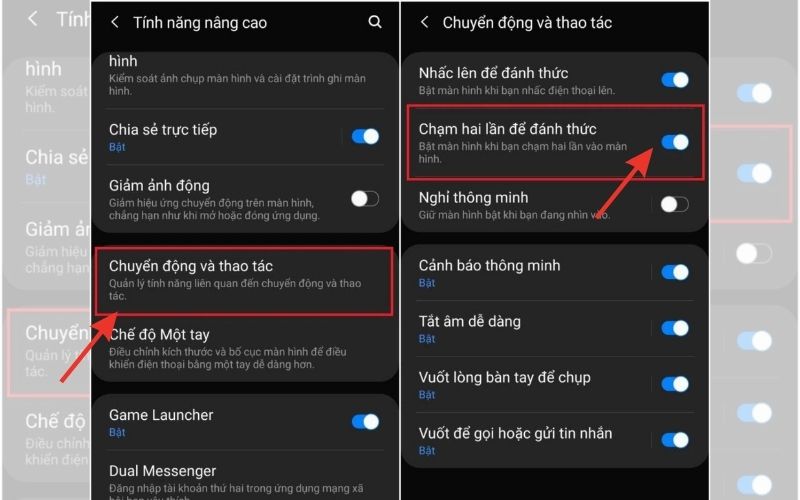
Kích hoạt chế độ Chạm hai lần để mở màn hình
Cách cài đặt chạm 2 lần mở màn hình trên Samsung bằng AOD
Nếu bạn muốn kích hoạt tính năng Always On Display (AOD) để hiển thị thông tin như đồng hồ, lịch, tin nhắn và thông báo ứng dụng khi màn hình tắt, hãy lưu ý rằng bạn cần không cài đặt mã PIN, mở khoá bằng cảm biến vân tay hoặc khóa gương mặt. Nếu có, bạn phải nhập mật khẩu hoặc thực hiện xác nhận tay hoặc gương mặt để mở khóa. Cách thực hiện như sau:
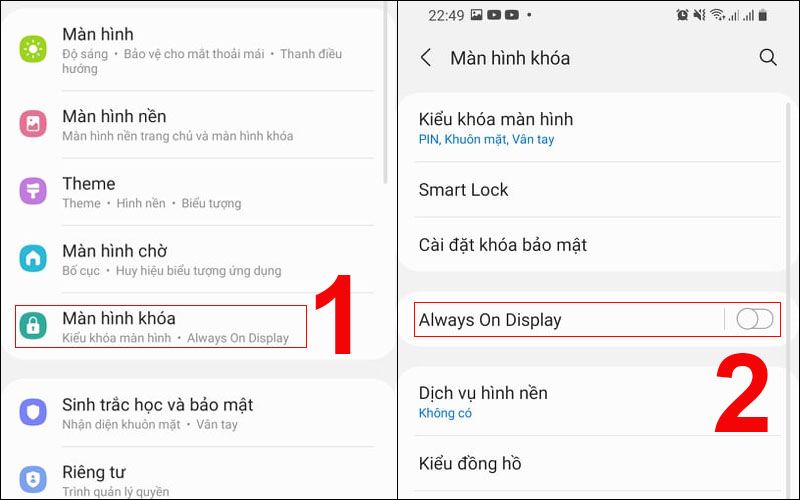
Bạn có thể mở tính năng AOD trong Cài đặt
Các cách tắt tính năng chạm 2 lần mở màn hình Samsung
Cách tắt cài đặt bấm 2 lần mở màn hình Samsung bằng chuyển động và thao tác
Việc sử dụng tính năng chạm hai lần để mở khóa đôi khi gặp phải sự khó chịu khi người dùng vô tình chạm nhầm, làm cho điện thoại mở khóa không mong muốn. Để tắt tính năng này, thực hiện các bước sau:
Bước 1: Mở Ứng dụng Cài đặt, sau đó chọn Tính năng nâng cao.
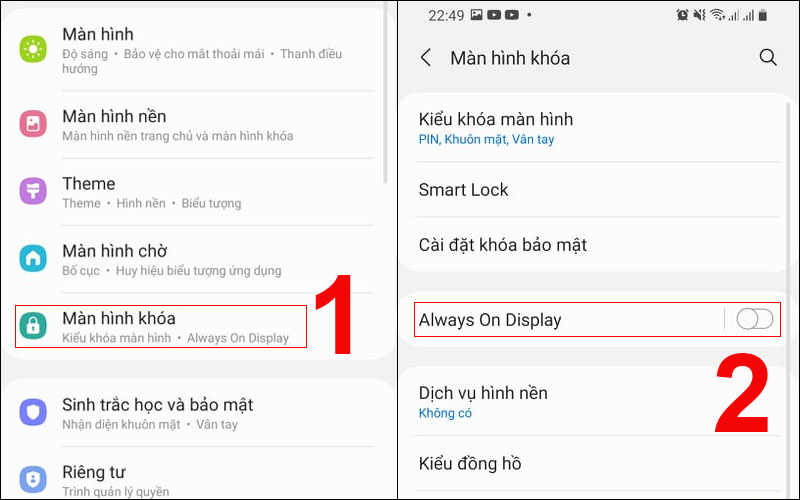
Mở Ứng dụng Cài đặt chọn Tính năng nâng cao
Bước 2: Tiếp theo, chọn Chuyển động và thao tác và sau đó chọn Chạm hai lần để đánh thức. Để tắt, bạn gạt nút này sang trái, khi nó không còn hiện xanh nữa nghĩa là bạn đã tắt chế độ thành công. 
Gạt nút sang trái để tắt chế độ
Cách tắt chỉnh chạm 2 lần mở màn hình Samsung bằng AOD
Để tránh việc chạm nhầm và mở máy, bạn có thể tắt tính năng Always On Display. Đơn giản truy cập Cài đặt, chọn Màn hình khóa, và tắt tính năng Always On Display. Như vậy, bạn đã hoàn tất quá trình.
Tắt tính năng Always On Display
Một số vấn đề liên quan
Khi bật tính năng "Chạm hai lần để bật màn hình" trên điện thoại, một trong những lo ngại phổ biến là liệu tính năng này có tốn pin không?
Trả lời: Câu trả lời là có. Việc bật tính năng này có thể ảnh hưởng đến việc sử dụng pin của máy, vì máy luôn ở trạng thái chờ, sẵn sàng nhận lệnh "chạm hai lần vào màn hình", điều này có thể dẫn đến việc tiêu thụ pin nhanh hơn so với khi tính năng này được tắt.
Một số câu hỏi liên quan dành cho Samsung
Điện thoại Samsung có hỗ trợ nút Home không?
Trả lời: Có, điện thoại Samsung hỗ trợ nút Home ảo. Tính năng này mang lại khả năng thao tác linh hoạt, giúp người dùng tận hưởng nhiều chức năng mà không cần phải nhấn vào các nút cứng trên thiết bị.
Thao tác một tay trên điện thoại Samsung là gì?
Hy vọng bài viết đã cung cấp cho bạn những phương pháp cài đặt chạm 2 lần mở màn hình Samsung . Nếu bạn còn thắc mắc hoặc muốn mua hàng thì hãy liên hệ ngay hotline 1900.0220 hoặc website didongmoi.com.vn nhé.
Xem thêm:
- Bảng màu Samsung Galaxy S24 có gì đặc biệt?
- Hé lộ tất tần tật thông số của dàn Samsung Galaxy S24!
- Samsung Galaxy Tab S9 FE - tại sao không?
Link nội dung: https://melodious.edu.vn/cach-cham-2-lan-mo-man-hinh-samsung-j4-a18696.html